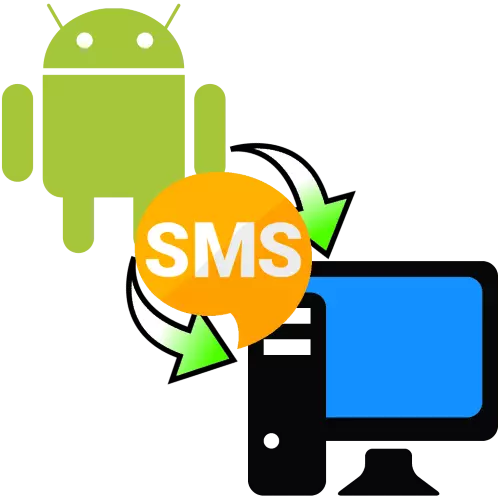
विधि 1: एसएमएस बैकअप और पुनर्स्थापित करें
पहला विकल्प जिसे हम विचार करना चाहते हैं, का तात्पर्य फोन पर बैकअप बनाने और कंप्यूटर पर इसका स्थानांतरण बनाने का तात्पर्य है। इस तरह के सॉफ्टवेयर के उदाहरण के रूप में, हम एसएमएस बैकअप और पुनर्स्थापित, Google Play बाजार पर नि: शुल्क उपयोग करेंगे।
एसएमएस बैकअप डाउनलोड करें और Google Play Market से पुनर्स्थापित करें
- एप्लिकेशन शुरू करने के बाद, "काम शुरू करें" पर क्लिक करें, फिर सभी आवश्यक अनुमतियां जारी करें।
- इसके बाद, "बैकअप बनाएं" टैप करें।
- चुनें कि आप सहेजना चाहते हैं: एसएमएस और कॉल या बस एसएमएस।
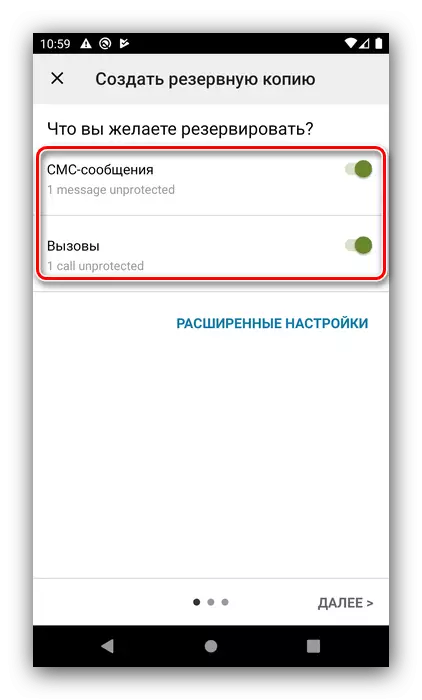
"उन्नत सेटिंग्स" आइटम आपको सभी संदेशों में या केवल कुछ चयनित संवादों में मीडिया फ़ाइलों को सहेजने की अनुमति देता है।
- काम जारी रखने के लिए "अगला" पर क्लिक करें। निम्न स्क्रीन कॉपी स्पेस - Google ड्राइव, ड्रॉपबॉक्स, OneDrive क्लाउड सेवाओं, या फोन मेमोरी की पसंद का उपयोग करती है। क्लाउड सेवा पर बैकअप के लिए, आपको आवश्यक आइटम को सक्रिय करें, उदाहरण के लिए Google ड्राइव। सेटिंग्स विंडो खुलती है - आपको लॉग इन करने और पहुंच के प्रकार का चयन करने की आवश्यकता होगी।

इसके बाद, एक खाता चुनें और कार्य परमिट के लिए एक एप्लिकेशन जारी करें।

अब "सहेजें" पर क्लिक करें।
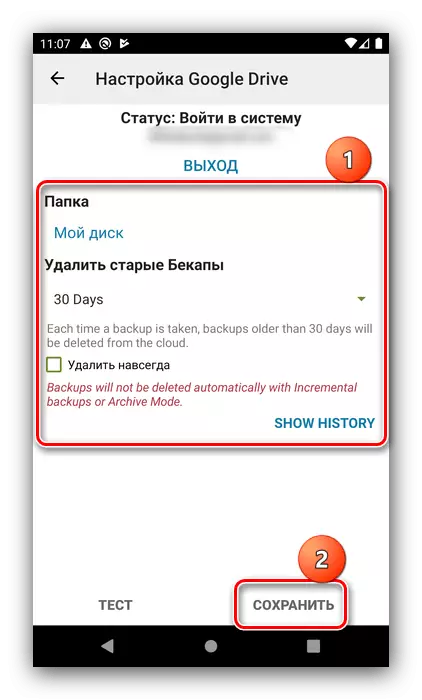
पिछली स्क्रीन पर लौटकर, "अगला" टैप करें।
- फोन पर एक एसएमएस बैकअप सहेजना एक समान एल्गोरिदम पर किया जाता है - पहले वांछित स्विच को सक्रिय करें।
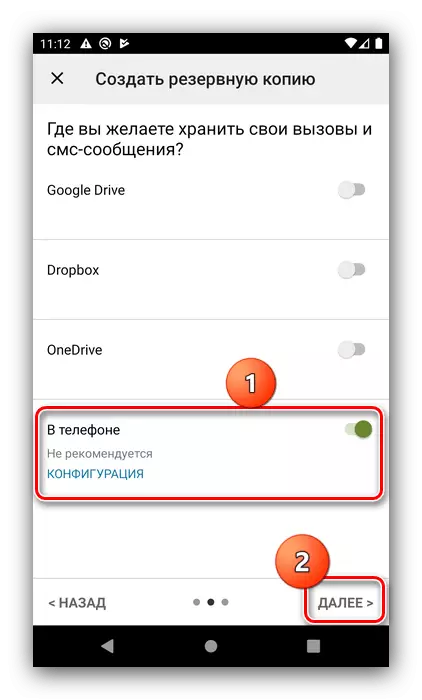
इसके बाद, तैयार फ़ाइल के स्थान को कॉन्फ़िगर करें - आसानी से सुलभ उपयोगकर्ता फ़ोल्डर का चयन करने की अनुशंसा की जाती है - और ठीक क्लिक करें।
- अगली स्क्रीन पर, आप एसएमएस के स्वचालित संग्रह को कॉन्फ़िगर कर सकते हैं।
- यदि आपने क्लाउड सेवा के साथ बैकअप सिंक्रनाइज़ किया है, तो इसे कंप्यूटर पर सहेजने के लिए, बस अपने संग्रहण पर जाएं और इसे वहां से डाउनलोड करें।
और पढ़ें: Google डिस्क, ड्रॉपबॉक्स, OneDrive के साथ काम करना
यदि प्रतिलिपि स्थानीय रूप से लोड की जाती है, तो अपने स्मार्टफ़ोन को कंप्यूटर से कनेक्ट करें, इसकी आंतरिक मेमोरी खोलें, पिछले चरण में स्थापित फ़ोल्डर पर जाएं और इसकी सामग्री कॉपी करें।
और पढ़ें: फोन से फ़ाइलों को कंप्यूटर पर कैसे स्थानांतरित करें
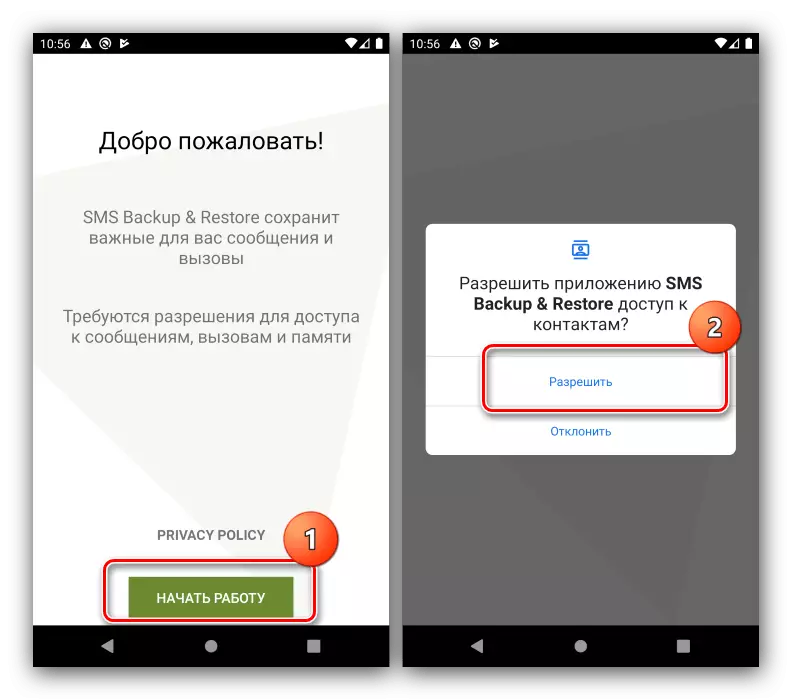
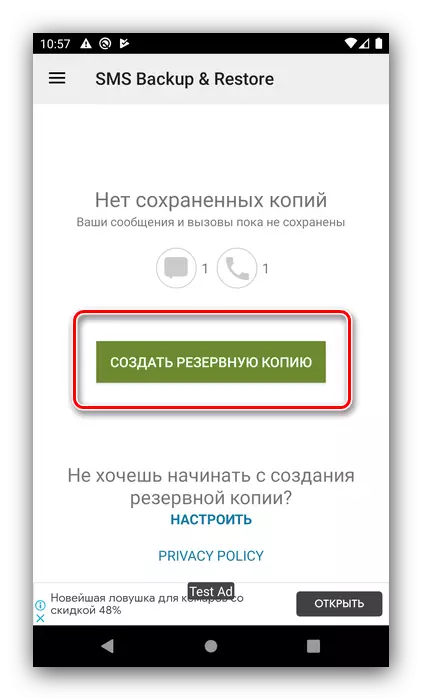
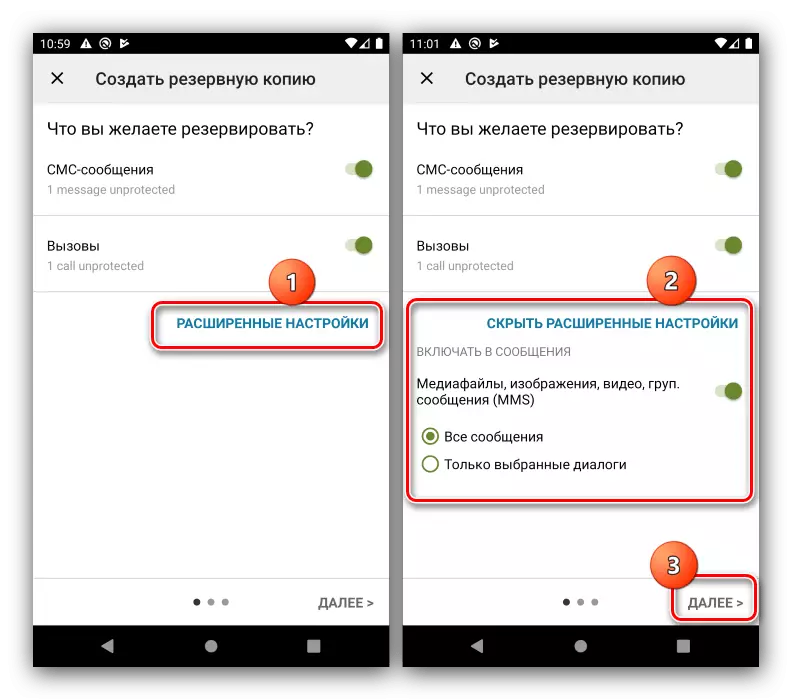


एसएमएस बैकअप और पुनर्स्थापना एक सरल और सुविधाजनक समाधान है, लेकिन इसे इंटरनेट को काम करने की आवश्यकता है।
विधि 2: पीसी के लिए सहयोगी आवेदन
हमारे आज के कार्य का एक और समाधान आपके कंप्यूटर अनुप्रयोगों का उपयोग करना है जिसमें एसएमएस सहित डेटा बैकअप टूल्स हैं। आप कुछ स्मार्टफोन ब्रांडों के लिए सार्वभौमिक धन और विक्रेता सॉफ्टवेयर दोनों का उपयोग कर सकते हैं।सार्वभौमिक कार्यक्रम
सार्वभौमिक कार्यक्रम लगभग सभी एंड्रॉइड-स्मार्टफोन मॉडल के कारण अधिक सुविधाजनक हैं, एकमात्र आवश्यकता स्थापित ड्राइवरों की उपस्थिति है।
और पढ़ें: एंड्रॉइड के लिए ड्राइवर कैसे स्थापित करें
विचाराधीन कक्षा के फैसले काफी कुछ हैं, इसलिए हम कूलमस्टर एंड्रॉइड सहायक नामक उत्पाद पर ध्यान केंद्रित करेंगे।
आधिकारिक वेबसाइट से कूलमस्टर एंड्रॉइड सहायक डाउनलोड करें
इसके अलावा इस सॉफ़्टवेयर के संचालन के लिए यूएसबी द्वारा डिबगिंग को सक्रिय करने की आवश्यकता होगी।
और पढ़ें: एंड्रॉइड पर यूएसबी डीबगिंग को कैसे सक्षम करें
- मुख्य विंडो में, एंड्रॉइड सहायक का चयन करें।
- डिवाइस पर ऑन-स्क्रीन दिशाओं का पालन करें।
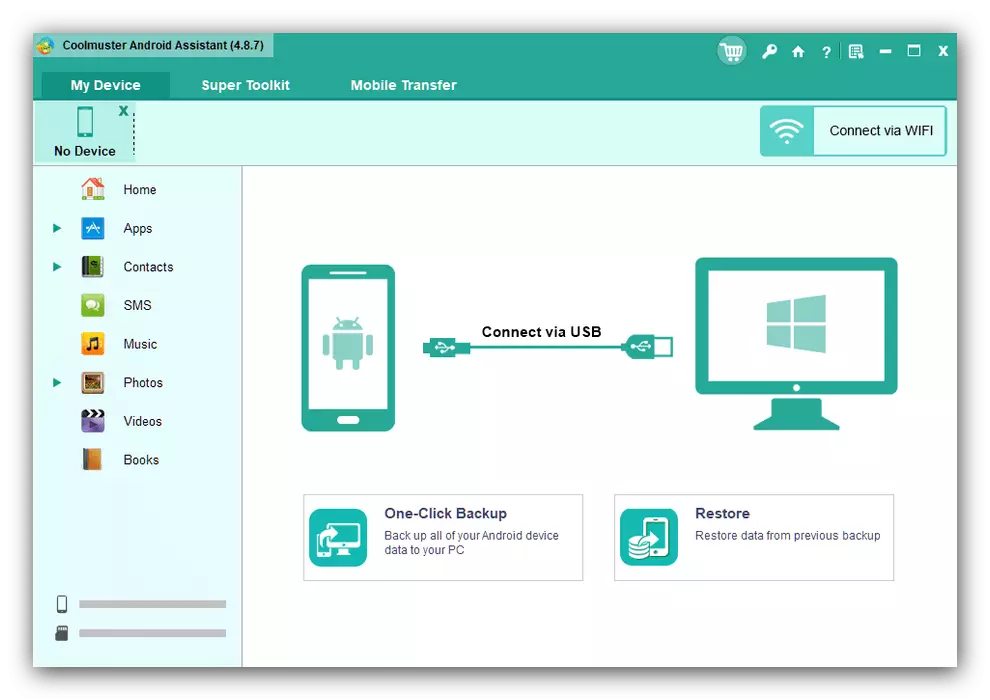
एंड्रॉइड एप्लिकेशन प्रक्रिया में स्थापित किया जाएगा, इसके लिए सभी आवश्यक अनुमतियां जारी करें।
- जब तक फोन को कूलमस्टर एंड्रॉइड सहायक द्वारा मान्यता प्राप्त न हो जाए तब तक प्रतीक्षा करें। बाएं मेनू का उपयोग करके मुख्य प्रोग्राम विंडो में संबंधित टैब प्रकट होने के बाद, "एसएमएस" चुनें।
- उन संदेशों का चयन करें जिन्हें आप सहेजना चाहते हैं, फिर "निर्यात" बटन का उपयोग करें।
- उस प्रारूप का चयन करें जिसमें बैकअप संग्रहीत किया जाएगा - एचटीएमएल, सीएसवी, बीएके और नियमित पाठ उपलब्ध हैं।
- "एक्सप्लोरर" संवाद बॉक्स में, उस निर्देशिका का चयन करें जहां बैकअप वाली फ़ाइलें रखी जाएंगी।
- परिणाम के साथ फ़ोल्डर को देखने के लिए, "फ़ोल्डर में दिखाएं" बटन पर अगली स्क्रीन पर क्लिक करें।
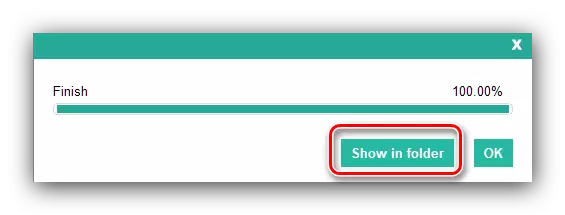
चयनित स्थान पहले खोला जाएगा।
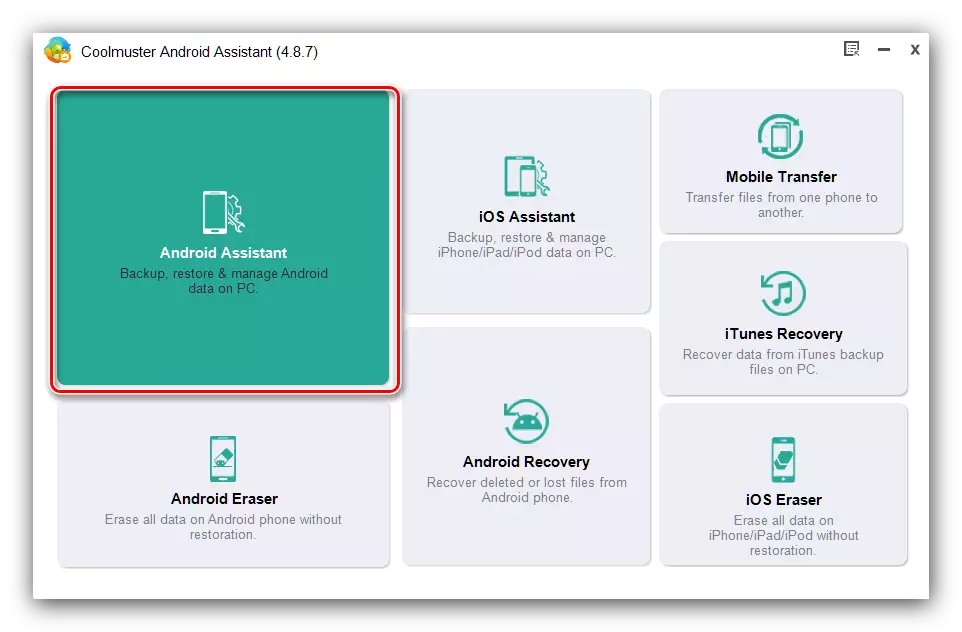
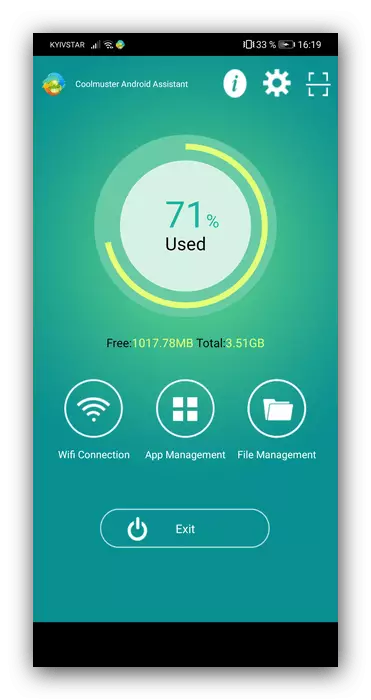
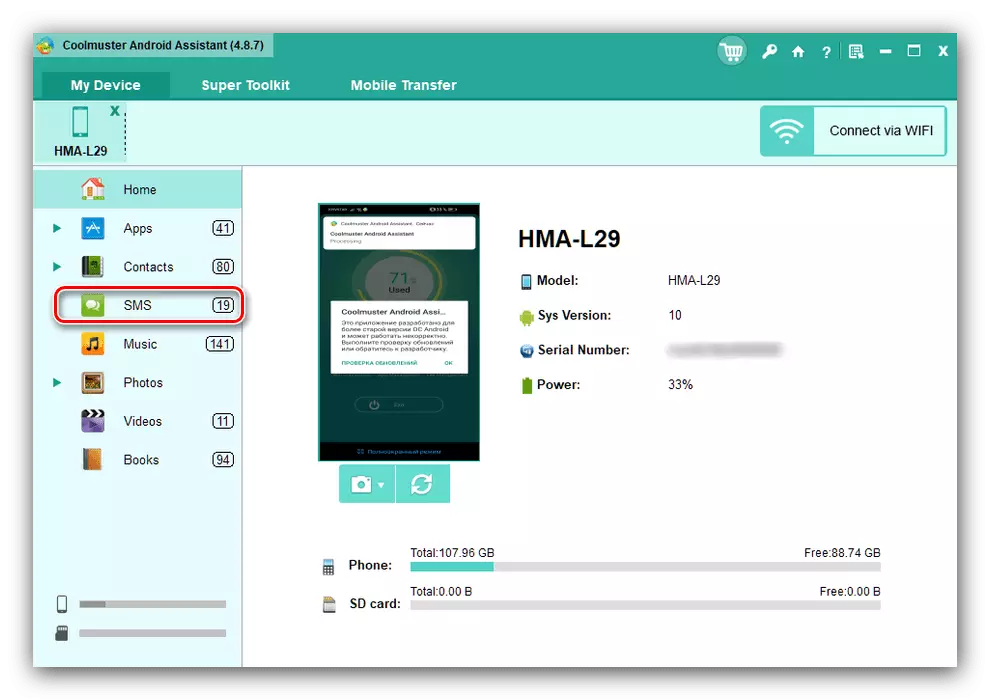

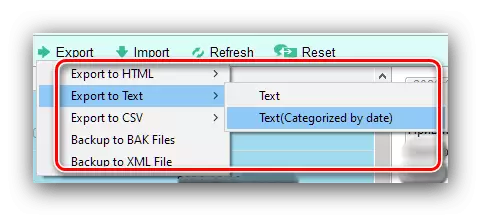
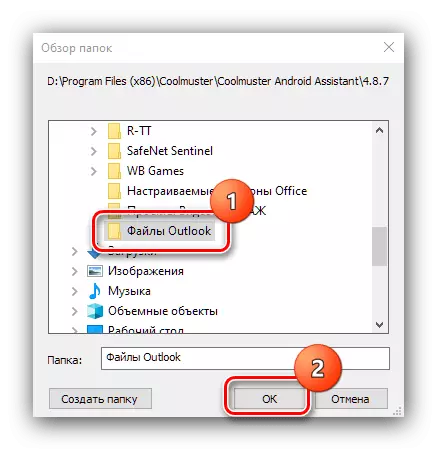

इस विधि में कई कमियां हैं, जिनमें से मुख्य कार्यक्रम के वितरण का एक भुगतान मॉडल है, रूसी में अनुवाद की कमी और नियमित रूप से निर्यात प्रक्रिया को करने की आवश्यकता है।
ब्रांड ऐप
एंड्रॉइड स्मार्टफोन रिलीज साथी प्रोग्राम के कई बड़े निर्माताओं को डिवाइस सामग्री की बैकअप प्रतियों को सहेजने के लिए डिज़ाइन किया गया है। ऐसे सॉफ्टवेयर के साथ काम करना हुवेई से हुआवेई समाधान के उदाहरण पर दिखाएगा।
आधिकारिक साइट से हिसुइट डाउनलोड करें
- प्रोग्राम इंस्टॉल करें, जिसके बाद यह स्वचालित रूप से शुरू होता है। केबल पर स्मार्टफ़ोन कनेक्ट करें और "यूएसबी" बटन पर क्लिक करें।
- फोन पर एक विशेष एप्लिकेशन स्थापित किया जाएगा - यह सामग्री तक पहुंच मांगेंगे, इसे प्रदान करेगा। अगला कोड दिखाए जाएंगे, इसे अपने कंप्यूटर पर उच्च सॉफ्टवेयर विंडो में दर्ज करें।
- कनेक्शन स्थापित करने के बाद, "संदेश" विकल्प का चयन करें।
- आपके एसएमएस की एक सूची खुल जाएगी। वांछित का चयन करें या नीचे "सभी का चयन करें" बटन का चयन करें, फिर निर्यात पर क्लिक करें।

निर्यात सेटिंग्स विंडो दिखाई देगी - आप सभी संदेशों को फिर से चुन सकते हैं, साथ ही उस फ़ोल्डर को निर्दिष्ट कर सकते हैं जहां बैकअप सहेजा जाएगा। वांछित और फिर से निर्यात बटन का उपयोग करें का चयन करें।
- तैयार - एसएमएस का बैकअप चयनित फ़ोल्डर में दिखाई देगा। दुर्भाग्यवश, हिसुइट में प्रारूप को सहेजने के लिए कोई विकल्प नहीं है, सभी प्रतियां सीएसवी में होंगी।

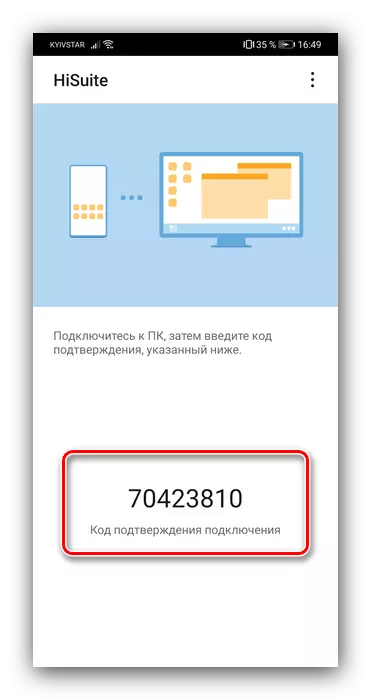
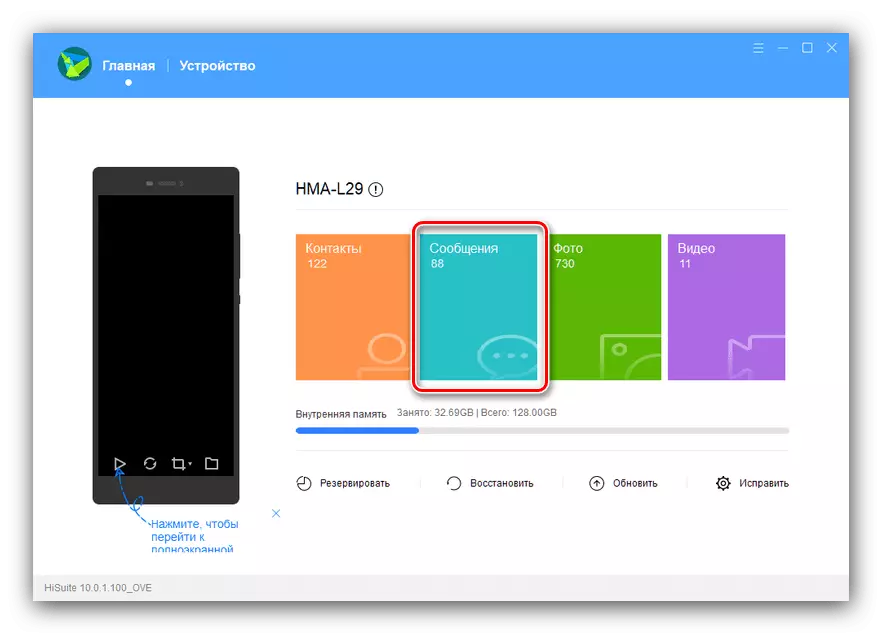
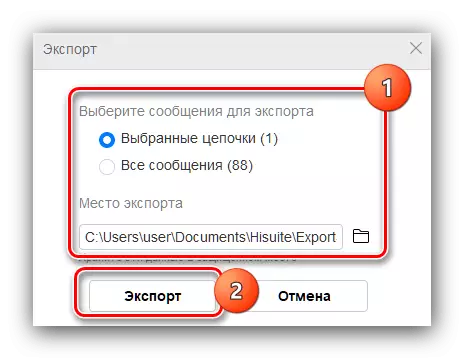
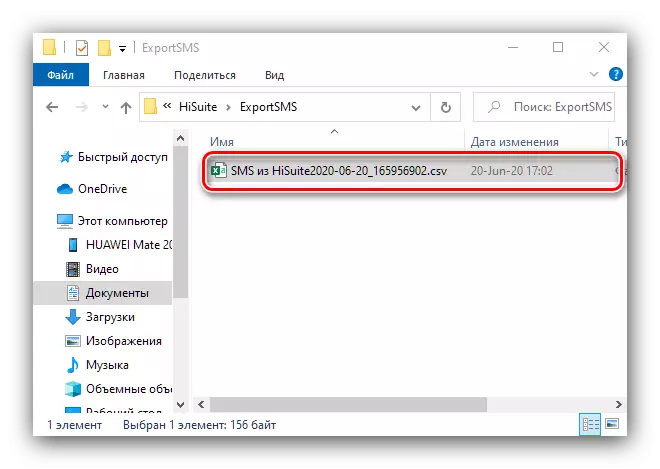
अन्य निर्माताओं के एंड्रॉइड डिवाइस का उपयोग एक समान एल्गोरिदम के अनुसार होता है।
